Cómo ver el tamaño de la carpeta en Explorer
¿Se está quedando sin espacio en disco en su disco duro? ¿Necesita averiguar qué carpetas ocupan más espacio? Anteriormente, escribí acerca de un programa útil llamado TreeSize que puede usar para buscar rápidamente los directorios más grandes en una unidad. Sin embargo, sería muy bueno si simplemente pudieras ver el tamaño de una carpeta mientras navegas en Windows Explorer. En cambio, solo el tamaño de los archivos se muestra en la interfaz del Explorador.
Así es como se ve la interfaz normal de Windows Explorer cuando se encuentra en la vista Detalles :

Por lo tanto, si quiere saber qué carpetas ocupan mucho espacio, debe hacer clic con el botón derecho en cada una de ellas y seleccionar Propiedades . ¡Eso es simplemente tedioso y molesto! ¿Por qué no simplemente hacer que Windows Explorer calcule los tamaños de las carpetas y los muestre por usted?
El tamaño de carpeta hace justamente eso para nosotros. Folder Size es una utilidad gratuita de Windows que agrega una nueva columna a la vista Detalles en Windows Explorer para Windows XP. La nueva columna no solo muestra el tamaño de los archivos, sino que también muestra el tamaño de las carpetas. También realiza un seguimiento de las carpetas que ves y las escanea en el fondo para que puedas ver el tamaño completo de todos los archivos dentro de la carpeta.
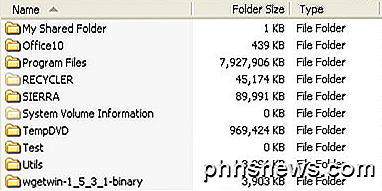
En Windows Vista, Windows 7 y Windows 8, el programa no puede editar la interfaz del explorador, por lo que carga una ventana flotante a la derecha de la pantalla del explorador.
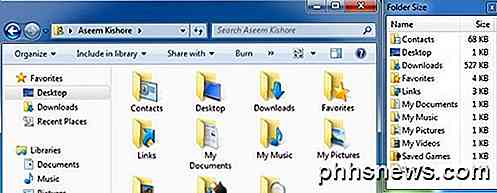
Aquí hay algunas de sus principales características:
A partir de ahora, el software funciona en Windows 2000 y Windows XP para que la columna se muestre directamente dentro de Explorer. En Windows Vista y versiones superiores, se mostrará la ventana emergente. La ventana emergente no es la mejor solución y puede volverse un poco molesto después de un tiempo. Afortunadamente, se cierra cuando cierra Explorer.
El desarrollador se dio cuenta de este molesto problema y también creó un pequeño ícono en la barra de tareas para que pueda cerrar la ventana emergente cuando no la necesite y simplemente haga clic en el ícono de la barra de tareas cuando quiera ver tamaños de carpeta. Después de unos minutos, el programa escaneó todas las carpetas de mi disco y pude ver instantáneamente los tamaños de las carpetas.
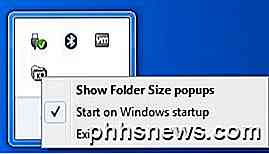
Si no desea que aparezca la ventana emergente al abrir una instancia de Explorer, simplemente haga clic con el botón derecho en el icono de la barra de tareas y desmarque las ventanas emergentes Mostrar tamaño de carpeta . De esta manera, puede dejar que se ejecute en segundo plano y siempre que desee ver tamaños de carpetas, simplemente haga clic en el icono en la barra de tareas para abrir la ventana.
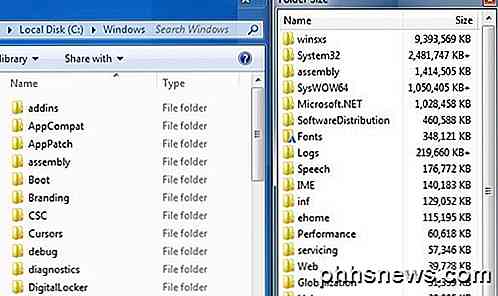
El software también es compatible con máquinas de 64 bits, por lo que debería hacer felices a algunas personas. Hay algunos problemas conocidos con el software que el desarrollador espera solucionar en la próxima versión e incluyen:
1. A veces, el tamaño del directorio de Windows será más grande que el tamaño real debido al uso de enlaces duros en el sistema.
2. El servicio en segundo plano a veces puede encontrarse con problemas de permisos en ciertas máquinas.
3. El escaneo en segundo plano en Windows Vista y versiones posteriores no se ha optimizado por completo hasta el momento.
4. Algunas veces, la ventana emergente cubre el botón de cerrar en la interfaz de Windows Explorer.
No me encontré con ninguno de estos problemas mientras ejecutaba el programa en Windows 7, pero debe tenerlos en cuenta ya que pueden causar problemas. En general, es un buen programa, pero me gustaría que el desarrollador pudiera hackear Windows 7/8 para que el tamaño se muestre como una columna y no como una ventana separada. Aún así, está cerca y con las opciones de ocultación y el hecho de que se cierra con Explorer, sigue siendo una utilidad que usaría. ¡Disfrutar!

Cómo ver la velocidad actual de la conexión Wi-Fi en Mac OS X
Desde que uso mi nueva MacBook Air, me he quedado perplejo al saber cómo hacer algunas de las las tareas más simples en Mac OS X que normalmente haría desde mi computadora portátil con Windows, como mostrar la velocidad de conexión de la red Wi-Fi actual. Entonces, ¿estoy usando 802.11ac o no? Normalmente, en mi computadora portátil con Windows 7, todo lo que tengo que hacer es colocar el cursor sobre el ícono o abrir la lista, incluso puede entrar en detalles de la red y ver solo sobre cada dato sobre la red, todo desde la bandeja del sistema.

Cómo establecer tonos de llamada personalizados para contactos específicos en Android
A todo el mundo le gusta saber quién llama antes de que realmente descuelguen el teléfono, y la forma más fácil de hacerlo es con tonos de llamada personalizados para personas que llaman. . De esa forma, cuando tu teléfono comience a dispararle a "Cherry Pie", sabes que es tu esposa. O cuando se trata de "Roll Out (My Business)", sabes que es tu jefe.



